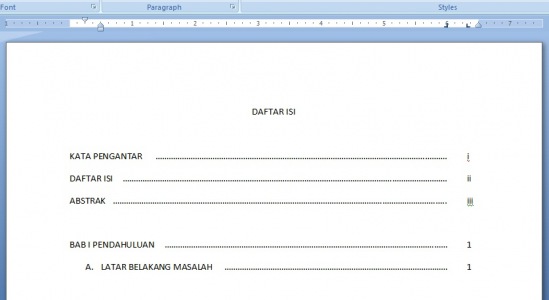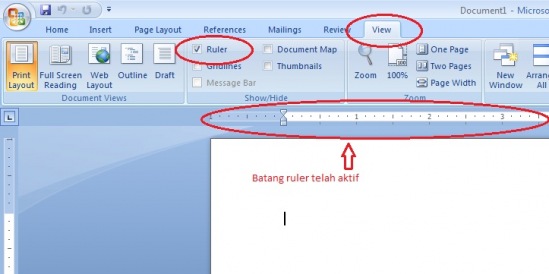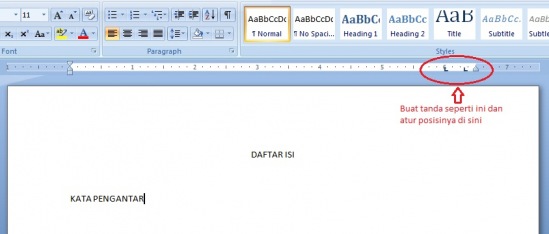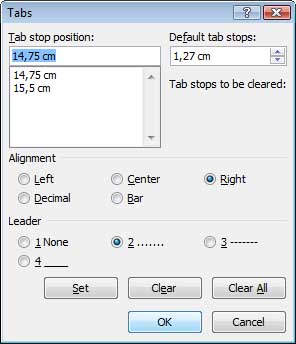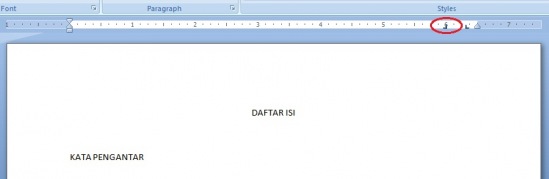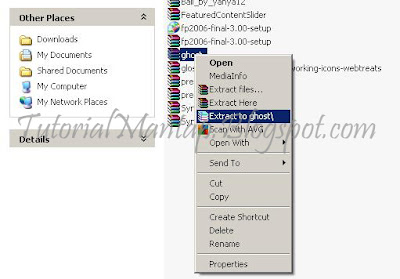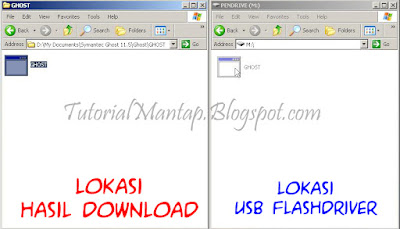1. Matikan internet / block semua koneksi dengan firewall + patch hosts
Buka [C:\windows\system32\drivers\etc\hosts] dengan notepad, tambahkan
127.0.0.1 lm.licenses.adobe.com
2. Install Adobe CS6 with Serial ( not trial ) dengan serial number yang ada dibawah (pilih salah satu)
1325-1421-1213-1243-1808-1920
1325-1455-8713-6444-8151-4768
1325-1751-1213-1243-1708-1926
1325-0949-2080-9819-3777-3230
3. Kosongkan isi dari folder folder berikut :
C:/ProgramData/Adobe/SLStore
C:/Program Files/Common Files/Adobe/SLCache
4. Rename file [AAM Registration Notifier.exe] menjadi [AAM Registration Notifier.OLD] di :
C:/Program Files/Common Files/Adobe/OOBE/PDApp/P6
5. Delete isi folder berikut, lalu copy isi folder ssc di folder crack ke dalamnya
C:/Program Files (x86)/Common Files/Adobe/ssc
6. Copas isi folder [reset_activation] didalam crack kedalam:
C:/Program Files/Common Files/Adobe/OOBE/PDApp/P6
7. Buka salah satu atau beberapa aplikasi adobe cs6, lalu masuk ke menu offline activation, salin request code ke kolom response code dibawahnya.
8. Paste isi folder [normal_activation] didalam crack kedalam :
C:/Program Files/Common Files/Adobe/OOBE/PDApp/P6
Step-step crack 2 :
1. Buka C:\Windows\System32\Drivers\etc
Edit file hosts dengan notepad. caranya, salin dulu file host ke sembarang tempat, misalkan ke my document lalu buka dengan notepad dan tambahkan code ini di baris paling bawah
127.0.0.1 lm.licenses.adobe.com
127.0.0.1 practivate.adobe.com
127.0.0.1 ereg.adobe.com
127.0.0.1 activate.wip3.adobe.com
127.0.0.1 wip3.adobe.com
127.0.0.1 3dns-3.adobe.com
127.0.0.1 3dns-2.adobe.com
127.0.0.1 adobe-dns.adobe.com
127.0.0.1 adobe-dns-2.adobe.com
127.0.0.1 adobe-dns-3.adobe.com
127.0.0.1 ereg.wip3.adobe.com
127.0.0.1 activate-sea.adobe.com
127.0.0.1 wwis-dubc1-vip60.adobe.com
127.0.0.1 activate-sjc0.adobe.com
127.0.0.1 adobe.activate.com
127.0.0.1 hl2rcv.adobe.com
127.0.0.1 209.34.83.73:443
127.0.0.1 209.34.83.73:43
127.0.0.1 209.34.83.73
127.0.0.1 209.34.83.67:443
127.0.0.1 209.34.83.67:43
127.0.0.1 209.34.83.67
127.0.0.1 ood.opsource.net
127.0.0.1 CRL.VERISIGN.NET
127.0.0.1 199.7.52.190:80
127.0.0.1 199.7.52.190
127.0.0.1 adobeereg.com
127.0.0.1 OCSP.SPO1.VERISIGN.COM
127.0.0.1 199.7.54.72:80
127.0.0.1 199.7.54.7
Lalu save dengan nama hosts save as type all files pastikan jenis filenya tidak .txt setelah itu copy & replace ke C:\Windows\System32\Drivers\etc file hostsnya.
2. Buka setup adobe cs6 master collectionnya, pilih trial aja.
3. Pilih program apa saja yang mau di install. setelah install, saatnya proses kerak
4. Download file kerak disini amtlib.rar (x86) atau amtlib.rar (x64), jangan lupa extract dulu.
5. Buka salah satu program yg telah terinstall, pastikan ada kotak validasi, karena kita tadi memilih trial install, seperti ini :
C:\Program Files\Adobe\Adobe Photoshop CS6 dan replace.
Khusus untuk Windows x64, copy file amitlib.dll ke masing-masing source 32bit maupun 64bit.
Contoh :
32bit >>> C:\Program Files (x86)\Adobe\Adobe Photoshop CS6
64bit >>> C:\Program Files\Adobe\Adobe Photoshop CS6
Jika ingin crack program lain seperti flash juga sama C:\Program Files\Adobe\Adobe Flash CS6 dan untuk crack after effect,premiere,encore,dreamweaver,illustrator,dll juga sama caranya. tinggal copy dan replace file amtlib.dll
UPDATED!!
- Untuk yang ingin menghapus serial key dari Adobe CS6 Master ini, dapat menggunakan tool License Cleaner yang dapat di download pada Mirror Link 4shared : Click Here
- Untuk yang ingin cara yang lebih mudah, bisa download keygen nya pada Mirror Link via 4shared : Click Here. Jika CS6 nya sudah pernah diinput serial key, maka wajib dibersihkan dulu dengan License Cleaner karena dapat mengakibatkan kegagalan keygen.